目次
このチュートリアルでは、フリーウェアを使用して、自動的にあなたのOutlook PSTデータファイルをバックアップするための詳細な手順を見つけることができます。 Outlook 2016とOutlook 2013のバックアップアドイン .
Outlook 2016およびOutlook 2013バックアップアドインは、Outlook 2010、2013または2016のバージョンでOutlookのバックアッププロセスを自動化する信頼性の高いフリーウェアツールです。
Outlook 2016、2013または2010の.PSTデータファイルを自動バックアップする方法。
1.閉じる 見通し
2. Outlook 2016 and Outlook 2013 Backup Add-In v1.7.のダウンロード(直リンク) *.
注)「Outlook Backup Add-In」の最新版(V.1.9)はこちらから入手できますが、アドインをインストールするための「Setup」ファイルは含まれておりませんので、ご注意ください。

3. ダウンロードしたZIPファイルを解凍する。
4. プラグインをインストールするには、'OutlookBackupAddIn.msi'でダブルクリックします.
6. インストールが完了したら、Outlookを起動します。
7. メニューバーから BACKUP をクリックします。 設定 .
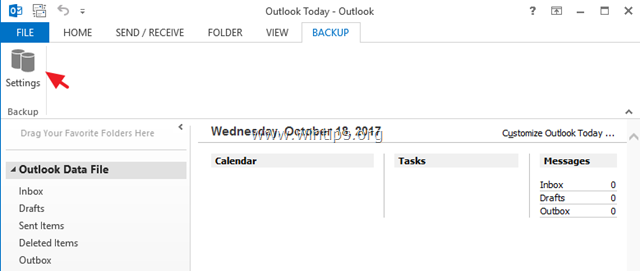
8. バックアップしたいPSTデータファイルを選択します。
9. 間隔」オプションで、バックアップを取得するタイミングを指定します(例:2日間)。
10. バックアップ先を指定します。
11. クリック 保存 を行った場合。
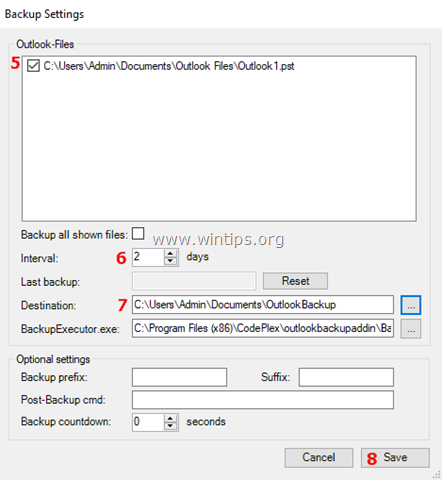
Outlookの自動バックアップは、Outlookを初めて終了するときに取られます。
このガイドが役に立ったかどうか、あなたの経験についてコメントを残してください。 他の人のために、このガイドを「いいね!」と「シェア」してください。

アンディ・デイビス
Windows に関するシステム管理者のブログ





